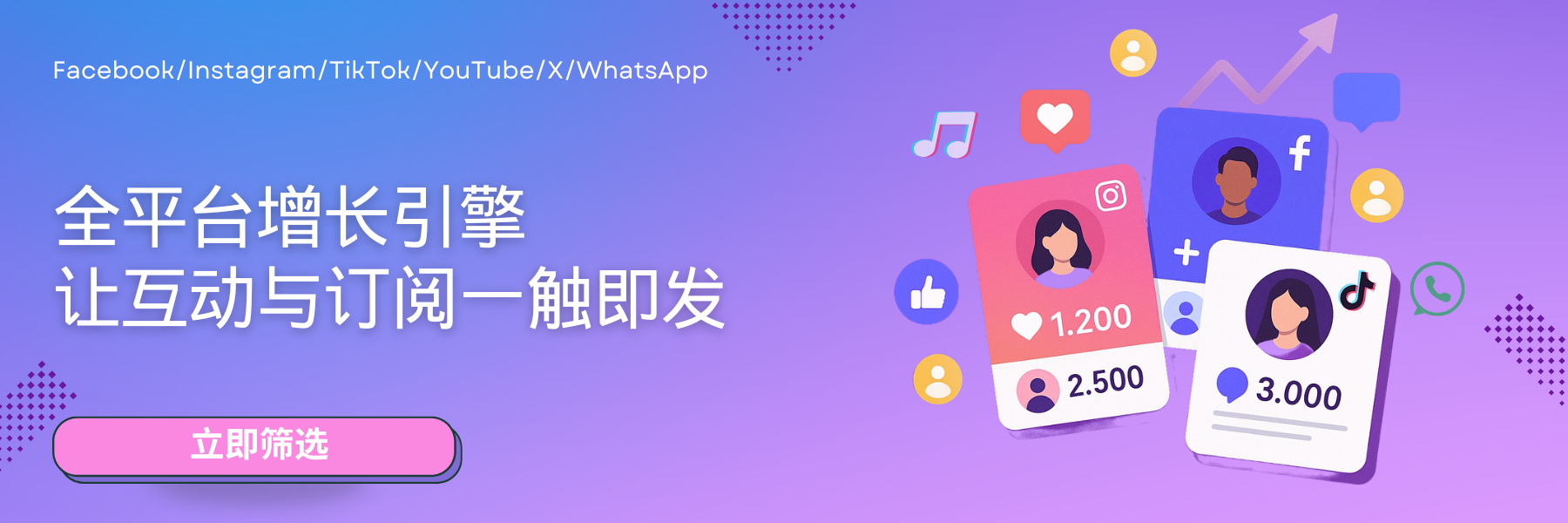Discord文本频道语音频道怎么用?
你是否刚加入 Discord,就被一堆“频道”搞得晕头转向?什么是文本频道?什么是语音频道?每个频道的作用到底是什么?别急,这篇文章将手把手带你了解 Discord 最核心的两个功能:文本频道 和 语音频道 📢🎙️。
不管你是用于游戏开黑、团队协作,还是运营自己的粉丝社群,搞清楚频道的用法,都能大大提升你的 Discord 使用体验!
什么是文本频道?怎么用?
📄 文本频道就像微信群或QQ群的“文字聊天”空间,是大家发送消息、链接、图片、表情包等内容的地方。
在 Discord 中,文本频道通常会有这样的标签:#general、#公告区、#问题反馈 等。
📝 你可以直接在下方输入框发送消息
📎 点击回形针图标可以上传图片、视频或文档
😄 表情图标让你添加 Emoji 或服务器专属贴图
📌 管理员可以将重要消息“置顶”,方便查看
很多社群还会借助“粉丝筛选工具”配合 Discord 文本频道使用,比如自动筛选新成员发言情况,识别“高活跃用户”,打造更有趣的互动氛围 🌟。
什么是语音频道?怎么用?
🎤 语音频道是 Discord 的亮点之一,点击即可“进房间”,立刻与他人语音连麦,甚至开启视频。
语音频道通常显示一个小喇叭图标 🔊,例如:
🔊 开黑语音:多人连麦开黑
🎧 语音会议:项目会议/远程工作
🔴 直播频道:支持语音+屏幕分享
如何进入和使用语音频道?
点击频道名即可进入,无需“接通”或拨号
进入后可以选择“开启麦克风”、“开启摄像头”
点击“屏幕”图标,还可以进行屏幕共享演示
聊天中可以实时看到谁在说话(头像边缘会闪)
💡 你也可以右键频道 → “设定用户限制/权限” 来管理谁可以说话,防止频道混乱。
常见问题与技巧
🤫 想暂时静音自己?点击下方麦克风图标就行
🎮 玩游戏时想同时语音?Discord 自动检测游戏音量,非常方便
💬 想边语音边发文字?没问题,两个频道可以同时使用
很多高效社群还会搭配使用“粉丝筛选工具”,通过活动数据,自动识别哪些用户积极参与语音互动,从而分配更高权限或奖励机制 🏅。
总结:文本与语音,玩转频道两大核心
✨ Discord 的文本频道适合文字交流、公告推送,而语音频道则是实时沟通和协作的利器。两者配合使用,可以大幅提升社群运营效率和用户体验。